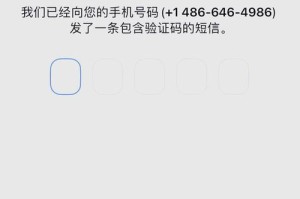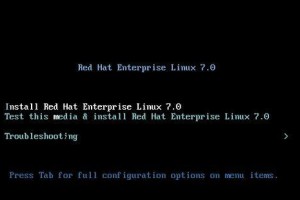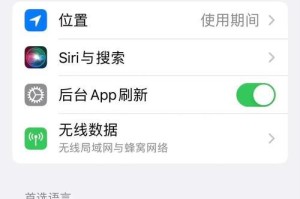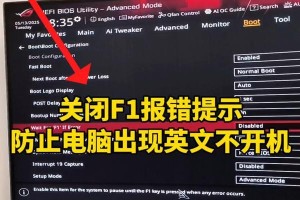随着科技的不断进步,电脑已成为人们工作、学习、娱乐的必备工具。但是,随着时间的推移和使用频率的增加,电脑的性能可能会下降。为了让电脑保持高效运行,安装一个全新的ISO系统是非常必要的。本文将介绍使用老毛桃U盘进行ISO系统安装的详细步骤。
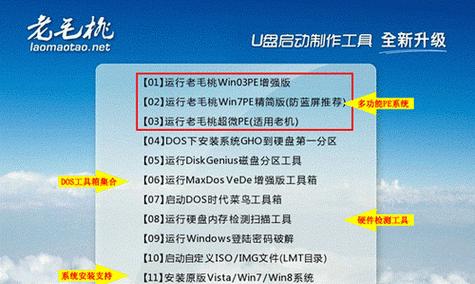
准备工作:下载老毛桃U盘制作工具
老毛桃U盘是一款专门用于制作启动盘的工具软件,我们可以通过官方网站下载并安装到电脑上。
选择合适的ISO系统文件
在安装ISO系统之前,我们需要先选择一个适合自己电脑型号和需求的ISO系统文件。可以从官方渠道或者信任的网站下载。
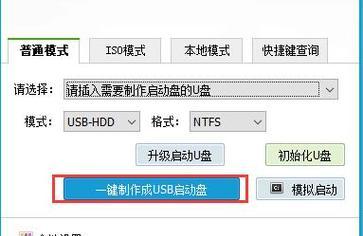
插入U盘,打开老毛桃U盘制作工具
将准备好的U盘插入电脑,并打开已安装好的老毛桃U盘制作工具。
选择U盘和ISO系统文件
在老毛桃U盘制作工具中,选择插入的U盘和已下载好的ISO系统文件。
开始制作启动盘
点击制作按钮后,等待制作进度条完成。制作过程中请勿拔出U盘或关闭制作工具。
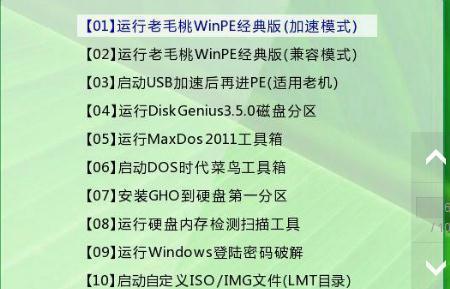
重启电脑,进入BIOS设置
重启电脑时按下对应的快捷键进入BIOS设置界面,一般是按F2、F8或Del键。在BIOS设置中将U盘设置为首选启动设备。
保存设置,重启电脑
在BIOS设置界面中保存更改,并重启电脑。
选择安装方式,开始安装
重启后,按照提示选择安装方式(一般选择全新安装),并点击开始安装按钮。
等待安装完成
根据电脑配置和ISO系统的大小,安装过程可能需要一段时间,请耐心等待。
重新启动电脑
安装完成后,系统会提示重新启动电脑。按照提示操作,重新启动电脑。
系统初始化设置
重新启动后,系统会进行一些初始化设置,请按照提示进行相关操作。
安装驱动程序
根据个人需求和电脑型号,安装相应的驱动程序,以确保电脑硬件正常运行。
更新系统补丁和软件
安装完毕后,及时更新系统补丁和安装常用软件,以提升电脑性能和安全性。
个性化设置
根据个人喜好,进行个性化设置,如更换壁纸、调整字体大小等。
享受全新的系统体验
通过老毛桃U盘成功安装了ISO系统后,你的电脑将焕然一新,性能得到提升。快来享受全新的系统体验吧!
通过老毛桃U盘装ISO系统可以轻松提升电脑性能,让你的电脑焕然一新。跟随以上步骤进行操作,你将能够成功安装一个全新的ISO系统,并享受到更好的电脑使用体验。记住要备份重要数据,并根据个人需求选择适合的ISO系统文件。祝你操作顺利!